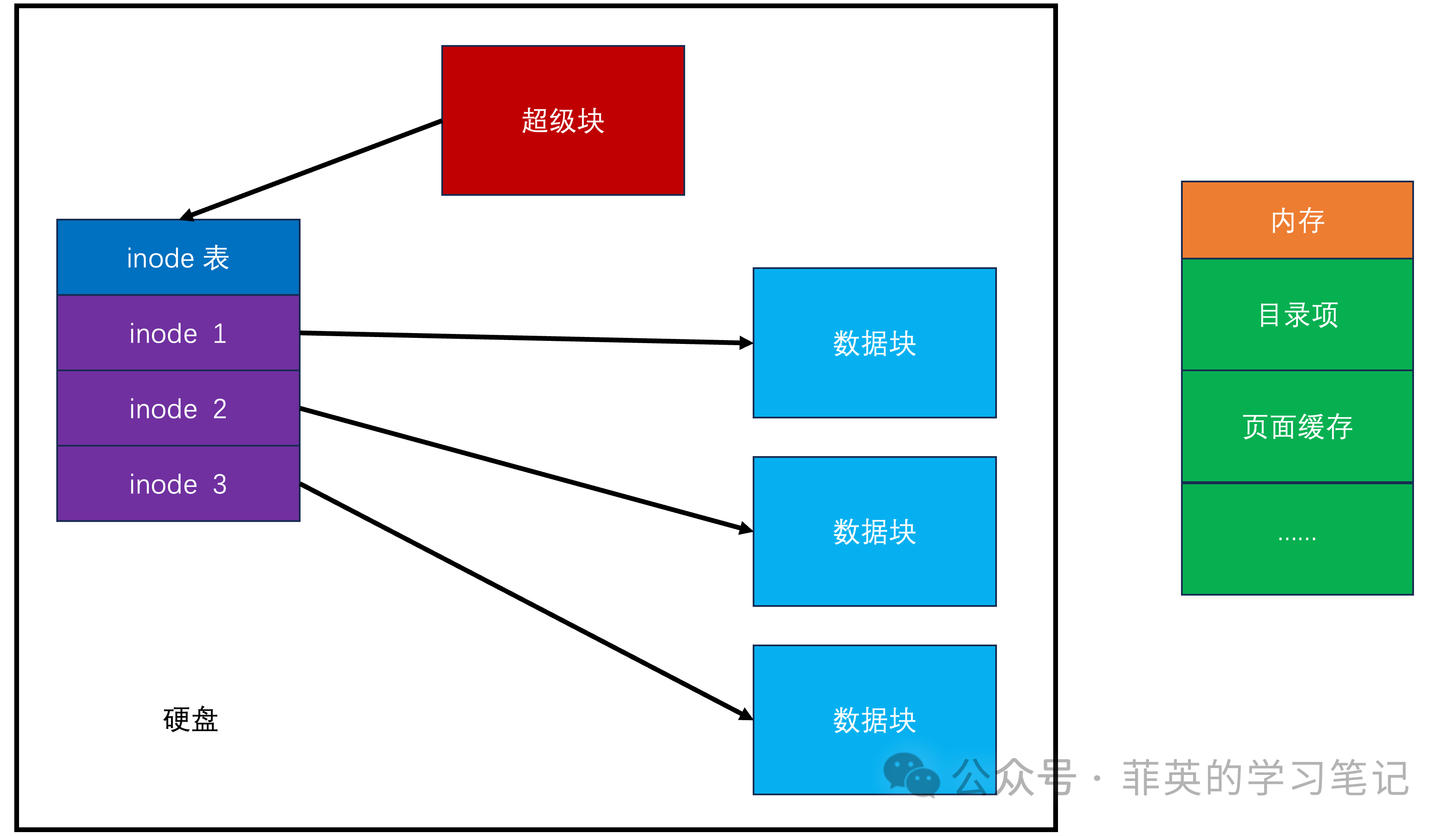基本的语法和知识积累
基本的一些常用关键词
ls (列出文件和文件夹)
用法:ls [选项] [目录] ◦
示例: ls:列出当前目录的文件和文件夹。
ls -l:以长格式显示详细信息(权限、所有者、大小、时间戳等)。
ls -a:显示所有文件,包括隐藏文件(以.开头的文件)。
ls -lh:以人类可读的格式显示文件大小(如 KB、MB)。
cd (切换目录)
用法:cd [目录] ◦
示例: cd /path/to/directory:切换到指定目录。
cd ..:返回上一级目录。
cd ~:返回用户的主目录。
pwd (显示当前工作目录)
用法:pwd ◦ 示例:
pwd:显示当前工作目录的绝对路径。
mkdir (创建新目录)
用法:mkdir [选项] 目录名
示例: ■ mkdir newdir:创建一个名为 newdir 的新目录。
mkdir -p parent/child:如果父目录不存在,则创建父目录及其子目录
rmdir (删除空目录)
用法:rmdir [选项] 目录名
示例:rmdir emptydir:删除名为 emptydir 的空目录。
cp (复制文件或文件夹)
用法:cp [选项] 源文件 目标文件
示例:cp file1 file2:将 file1 复制为 file2。
cp -r dir1 dir2:递归复制目录 dir1 到 dir2,如果 dir2 不存在则创建。
mv (移动或重命名文件或文件夹)
用法:mv [选项] 源文件 目标文件
示例: ■ mv file1 /path/to/directory:将 file1 移动到指定目录。
mv file1 file2:将 file1 重命名为 file2
rm (删除文件或文件夹)
用法:rm [选项] 文件或目录
示例: rm file1:删除文件 file1。
rm -r dir1:递归删除目录 dir1 及其所有内容。
rm -rf dir1:强制递归删除目录 dir1 及其所有内容(小心使用)
touch (创建空文件或更新文件时间戳)
用法:touch [选项] 文件名 ◦
示例:touch newfile:创建一个名为 newfile 的空文件,如果文件已存在则更新其时间戳。
ln (创建链接)
用法:ln [选项] 源文件 链接名 ◦
示例: ln file1 link1:创建 file1 的硬链接 link1。
ln -s file1 link1:创建 file1 的符号链接 link1。
文件内容操作
1. cat (连接并显示文件内容) ◦
用法:cat [选项] 文件名 ◦
示例: cat file1:显示 file1 的内容。
cat file1 file2:依次显示 file1 和 file2 的内容。
2. more 和 less (分页显示文件内容) ◦
more
用法:more 文件名
示例:■ more file1:分页显示 file1
主要特点:只能向后翻页,不能向前翻页。 通常用于查看文本文件,但不支持同时查看多个文件。 使用 Enter 键逐行滚动,使用 Space 键翻页。无法在文件中进行搜索。
Space:向下翻一页。Enter:向下滚动一行。q:退出 more。h:显示帮助信息。
less
less 是一个功能更强大的分页显示工具,提供了更多的功能和灵活性。
用法:more 文件名
主要特点:支持向前和向后翻页。支持在文件中进行搜索。支持同时查看多个文件。可以根据需要加载文件内容,减少内存占用。Space 或 f:向下翻一页。b:向上翻一页。j 或 Enter:向下滚动一行。k:向上滚动一行。/字符串:向下搜索字符串。?字符串:向上搜索字符串。n:重复上一次搜索(向下)。N:重复上一次搜索(向上)。q:退出 less。h:显示帮助信息。
关于路径
在 Ubuntu(以及其他 Linux 系统)中,绝对路径和相对路径是两种表示文件或目录位置的方式。
1. 绝对路径 (Absolute Path)
绝对路径是从文件系统的根目录 / 开始,完整描述文件或目录位置的路径。它不依赖于当前所在的工作目录,总是从根目录开始写起。
特点: 以 / 开头,表示从根目录开始的完整路径。
无论当前工作目录是什么,绝对路径始终指向同一个位置。
示例: /home/user1/documents:表示在根目录下的 home 目录中的 user1 目录下的 documents 目录。
/opt/b:表示在根目录下的 opt 目录中的 b 目录。
/usr/bin/python3:表示在根目录下的 usr 目录中的 bin 目录下的 python3 可执行文件。
使用场景:当需要从文件系统的根目录开始,明确指定一个文件或目录的位置时,使用绝对路径。
无论你在哪个目录下运行命令,绝对路径总是指向同一个位置。
示例命令: sh cd /home/user1/documents # 切换到 /home/user1/documents 目录
ls /opt/b # 列出 /opt/b 目录的内容
2. 相对路径 (Relative Path)
相对路径是相对于当前工作目录的位置来描述文件或目录的路径。它不以 / 开头,而是根据当前所在目录来定位目标文件或目录。
特点: 不以 / 开头,表示相对于当前目录的路径。 当前工作目录改变时,相对路径的含义也会改变。
示例: 假设当前工作目录是 /home/user1, documents:表示当前目录/home/user1下的 documents 目录。
./file1:表示当前目录中的 file1 文件(. 代表当前目录)。
../pictures:表示上一级目录中的 pictures 目录。
使用场景: 当要在当前目录附近(如子目录或父目录)操作文件或目录时,使用相对路径更加简洁。当前工作目录经常改变时,相对路径会根据工作目录动态变化。
示例命令: sh cd documents # 如果当前目录是 /home/user1,则切换到 /home/user1/documents
ls ../pictures # 列出当前目录的上一级目录中的 pictures 目录的内容
3. 特殊符号
~:表示当前用户的主目录。例如,~/documents 表示当前用户主目录下的 documents 目录。
.:表示当前目录。例如,./file1 表示当前目录下的 file1 文件。
..:表示上一级目录。例如,../pictures 表示当前目录的上一级目录中的 pictures 目录。
示例: sh cd ~ # 切换到当前用户的主目录
cd .. # 切换到上一级目录
ls ../../ # 列出上两级目录的内容
4. 何时使用绝对路径或者相对路径?
绝对路径:适合在脚本或命令中使用,确保无论当前工作目录是什么,都能够准确地访问到目标文件或目录。 适合描述系统中固定的、全局的路径,比如配置文件、系统目录等。
相对路径: 适合在交互式操作中使用,尤其是当你频繁在相邻目录中切换或操作文件时, 更加简洁,尤其在当前工作目录相对固定的情况下。
总结
绝对路径从根目录开始,确保无论你在哪里运行命令都能找到目标文件或目录。
相对路径相对于当前目录,更加简洁,但依赖于当前工作目录的位置。
系统设置
添加中文输入法
1、安装ibus和ibus输入法引擎
sudo apt updatesudo apt insatll ibus ibus-pinyin2、配置ibus
打开system settings-->选择region&language-->点击manage installed language-->在language标签下,如果没有chinese,就点击install/remove language并选择chinese进行安装-->关闭egion&language,打开keyboard-->input method system,点“+”按钮,在出现的input source中添加chinese。
3、重启ibus,终端中输入:
ibus restart4、切换输入法:
super(windows徽标键)+空格。
逗号和句号翻页。
常见错误
“could not get lock” 错误
当运行命令时遇到 E: Could not get lock /var/lib/apt/lists/lock 错误,这通常意味着有另一个 apt 或 dpkg 进程正在运行,并且锁定了 /var/lib/apt/lists/lock 文件。这个锁文件是为了防止多个进程同时修改 APT 包管理器的数据库而创建的。
解决方法:确认哪个进程锁定了文件,然后手动终止它。
首先,找出锁定文件的进程 ID:
ps aux | grep apt会看到类似以下的输出:
user 7936 0.0 0.3 45672 7640 ? Ssl 12:34 0:00 /usr/bin/apt-get ...
找到对应的进程 ID(例如 7936),然后终止它:
sudo kill -9 7936
然后再次运行命令。



![[LeetCode-55]基于贪心算法的跳跃游戏的求解(C语言版)](https://i-blog.csdnimg.cn/direct/24ecc347019a4fb8be55e2d998dd9198.png)